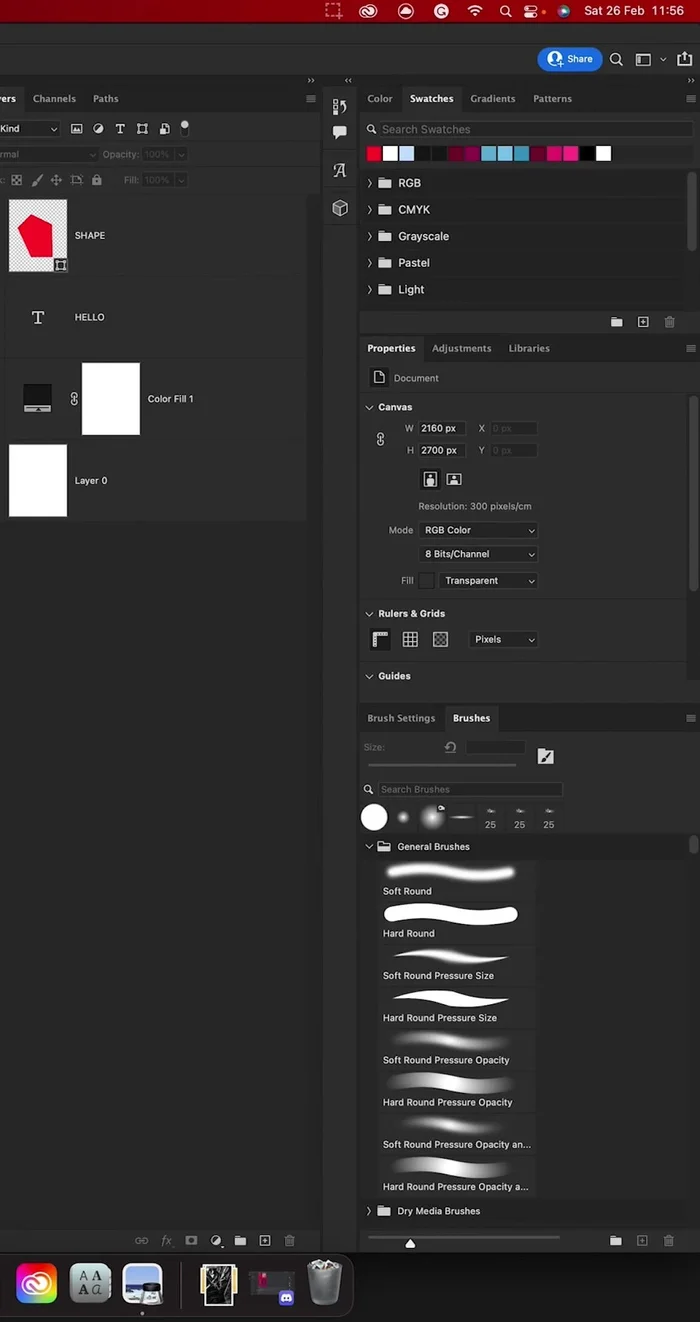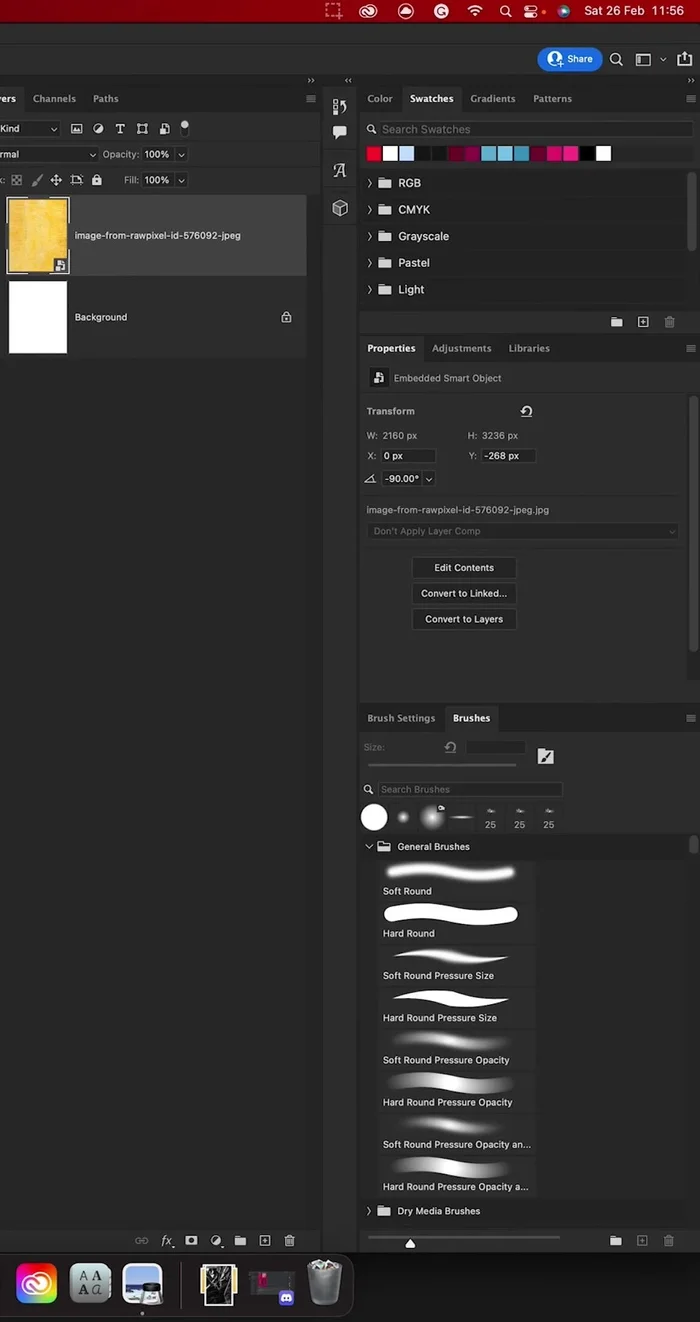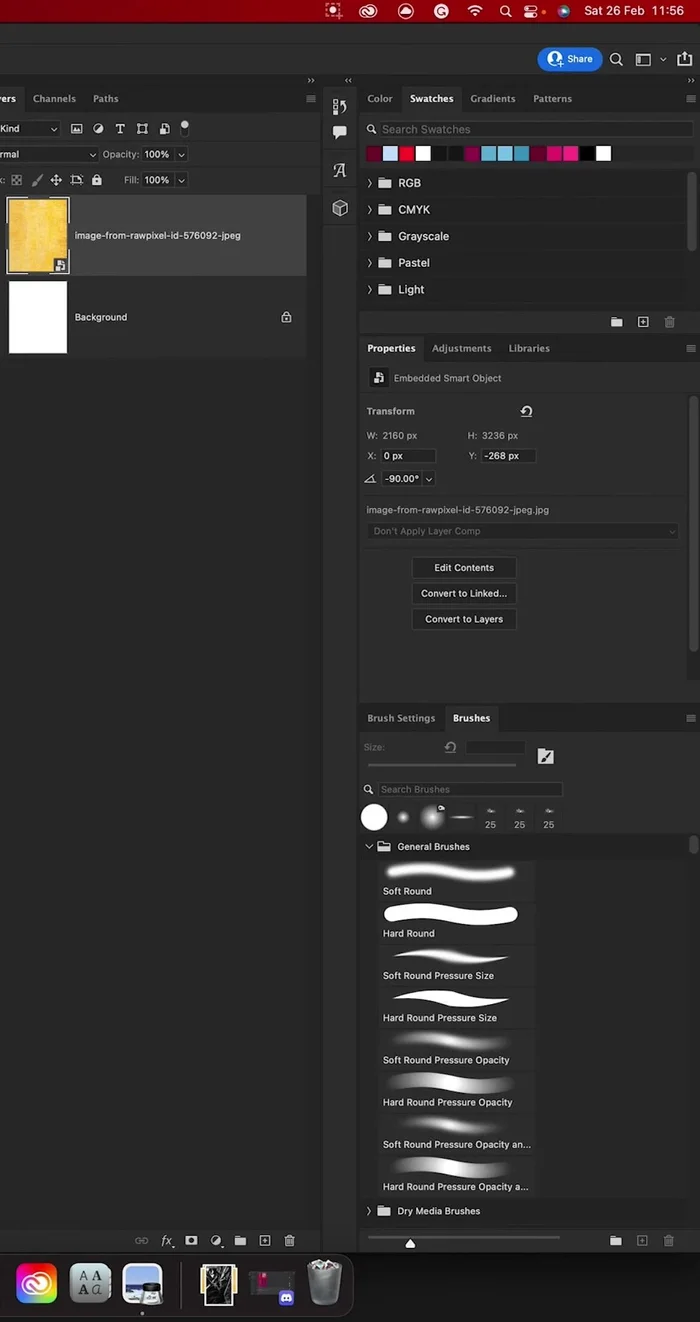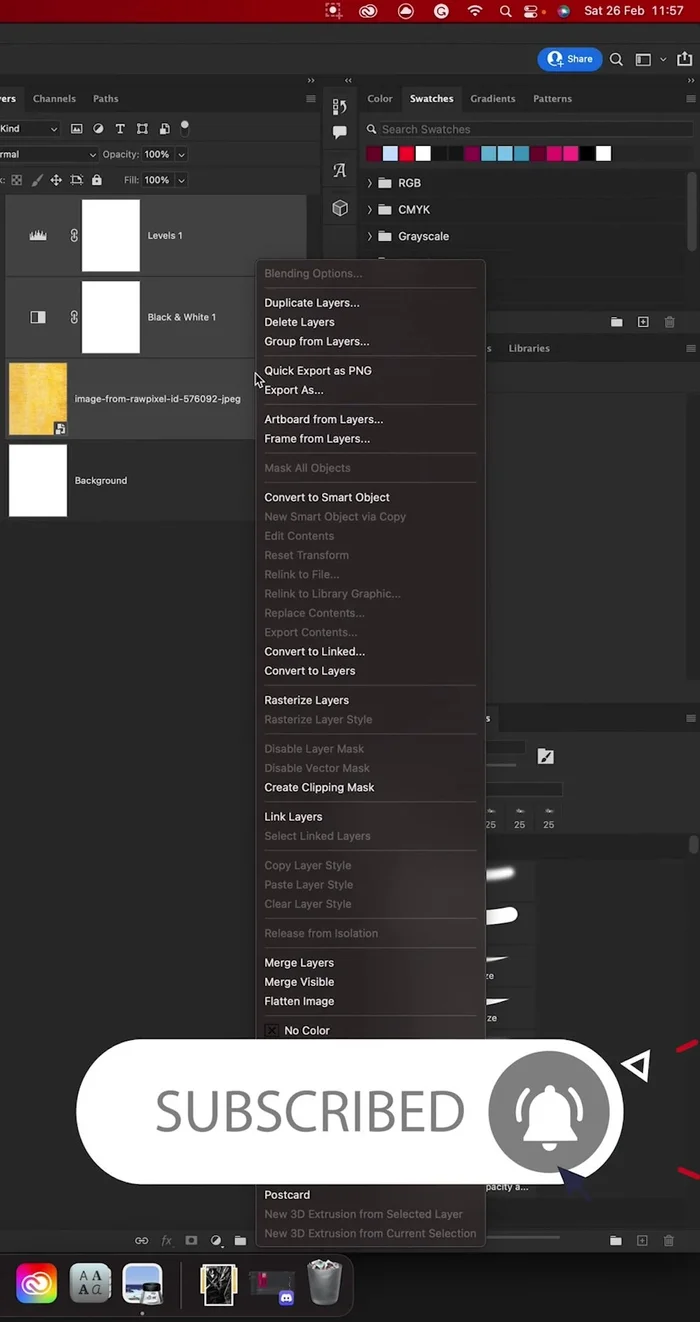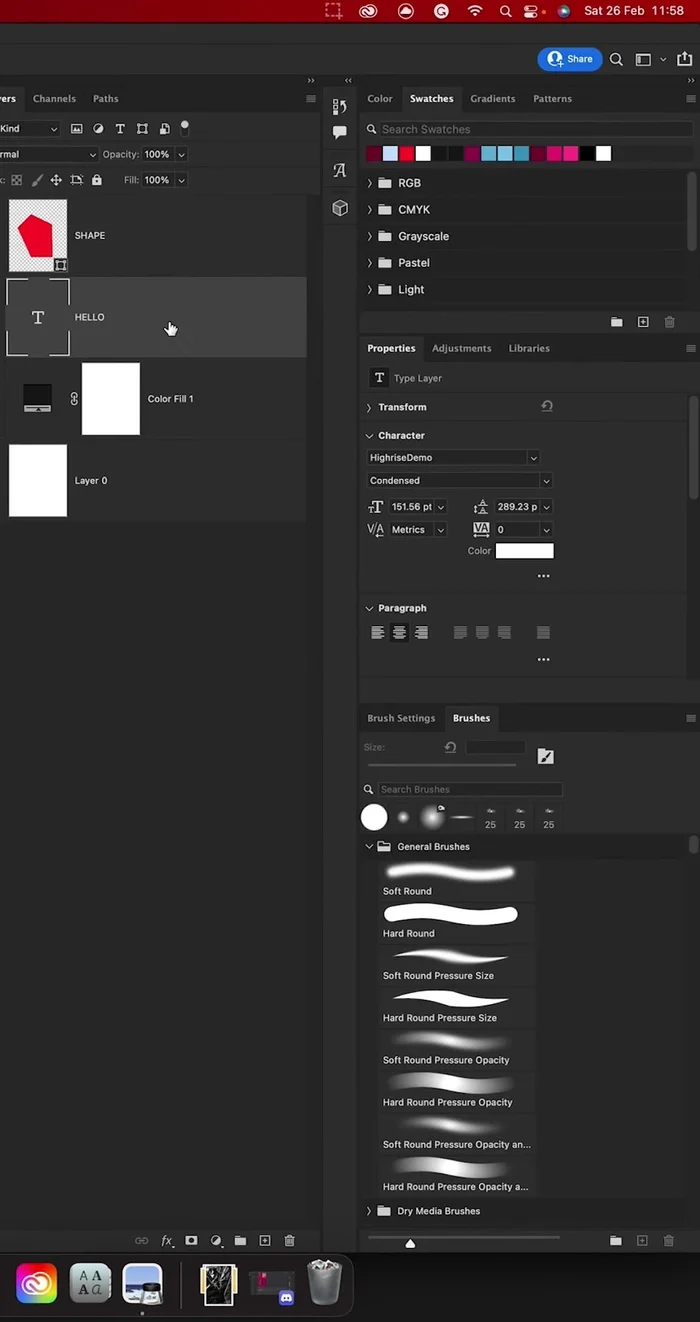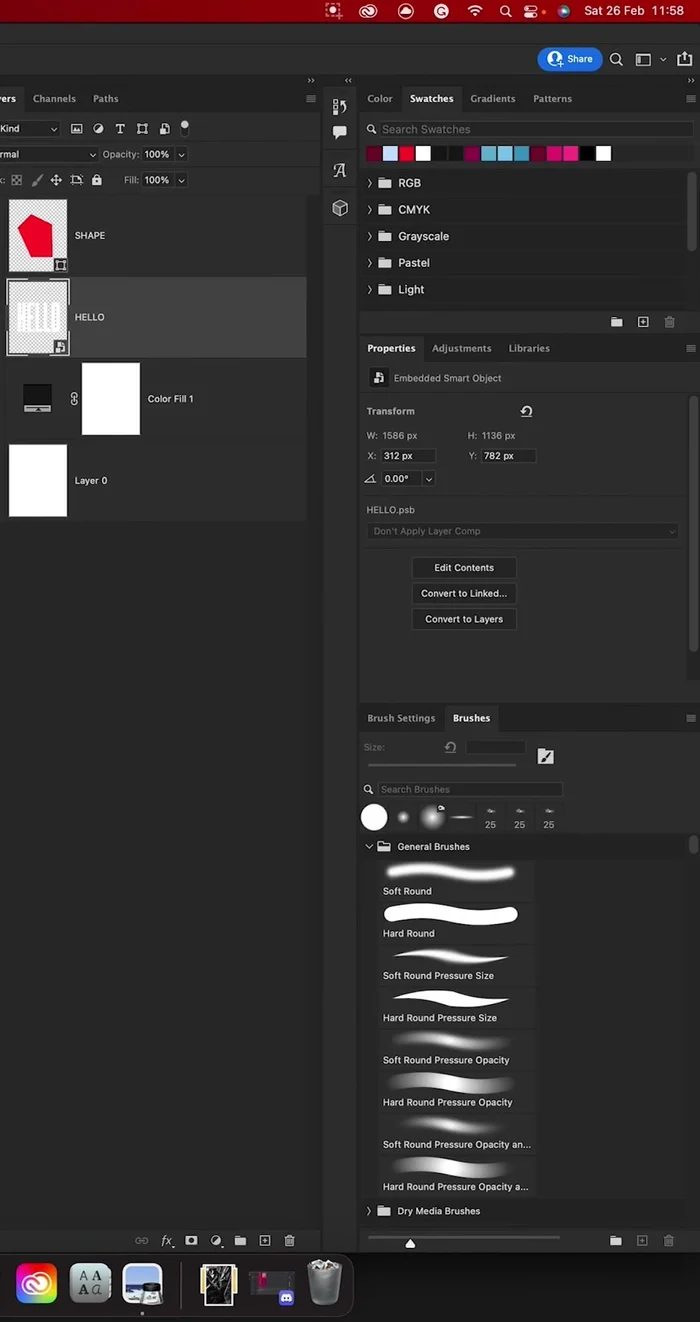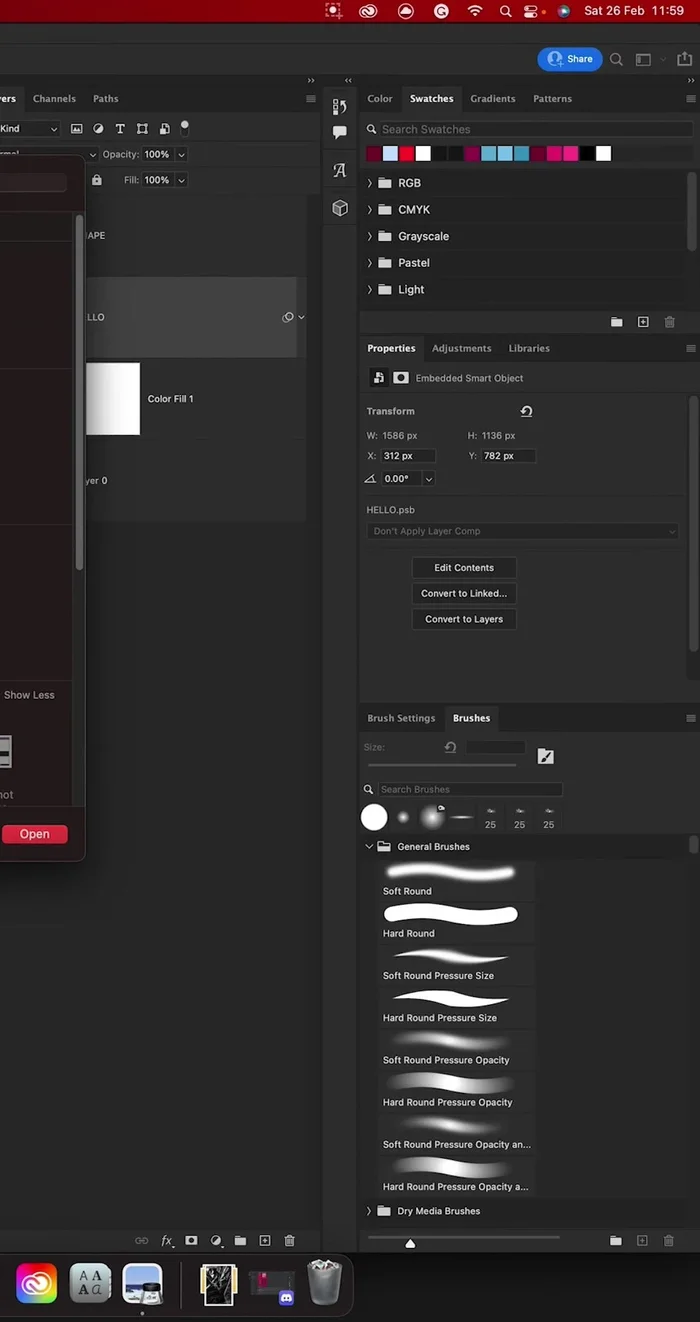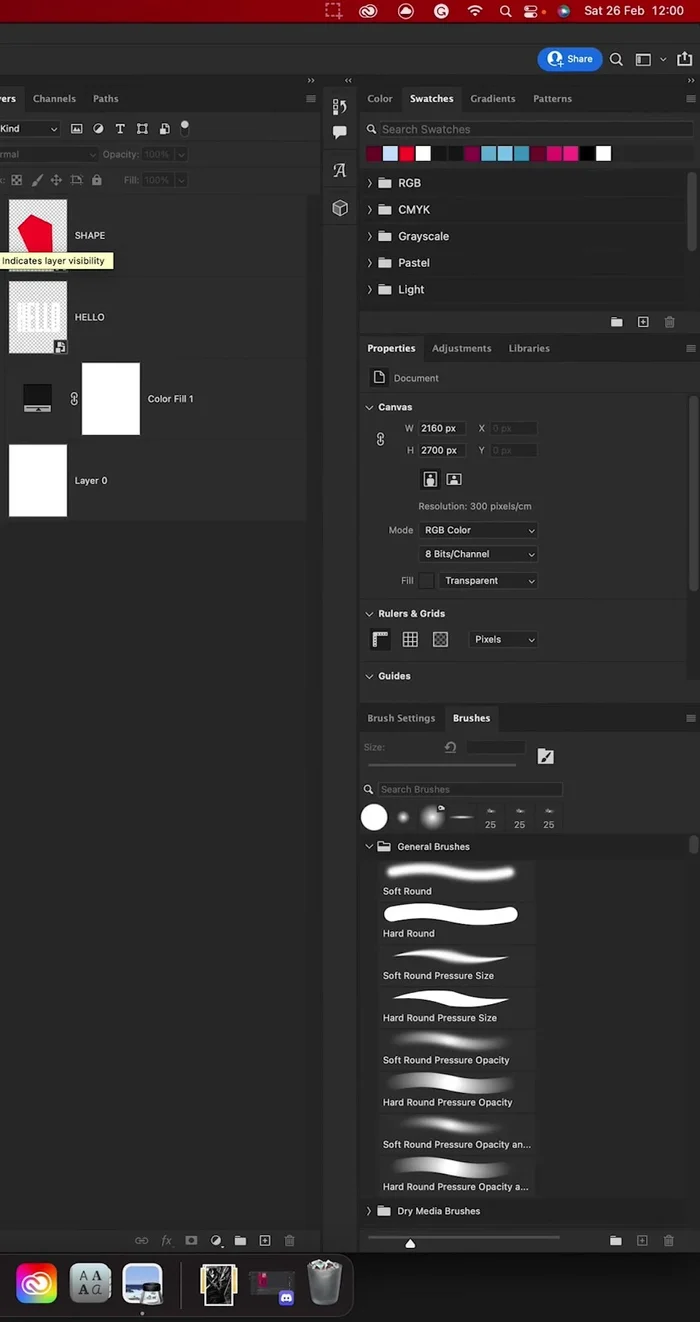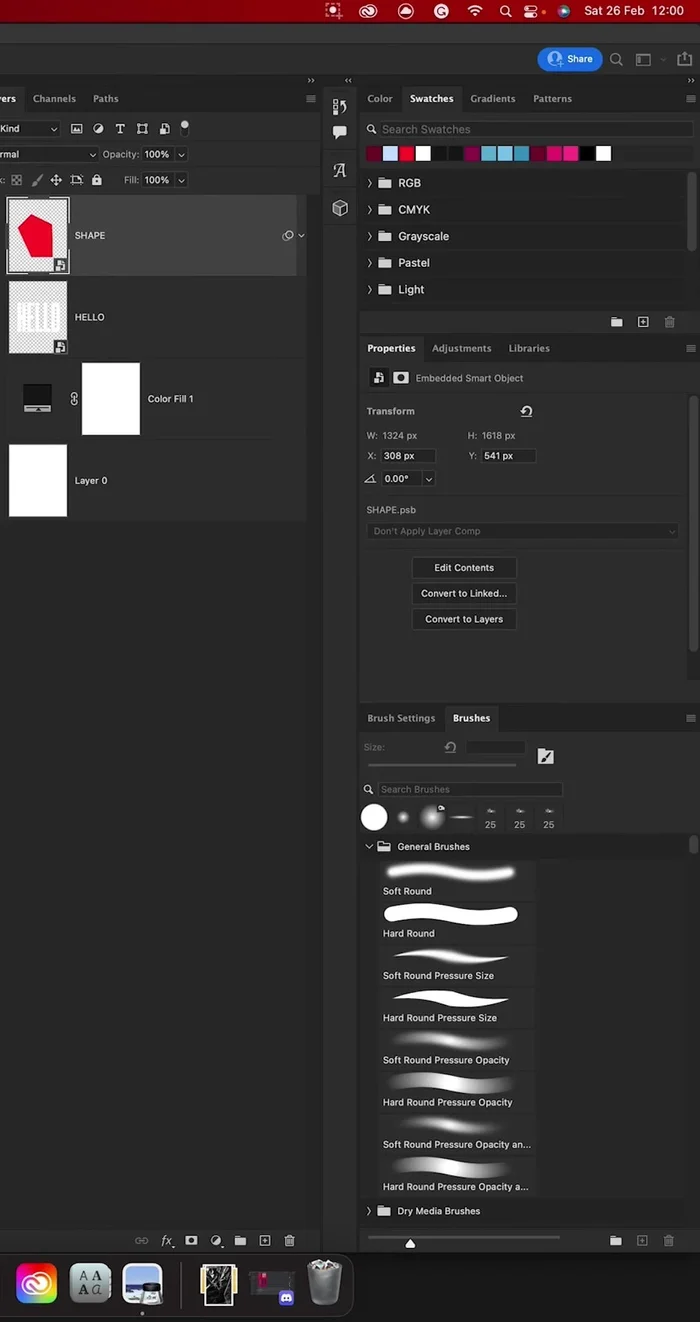Vuoi aggiungere profondità e realismo alle tue immagini? Impara a masterizzare le mappe di spostamento in Photoshop! Questo tutorial semplice e veloce ti guiderà passo dopo passo, mostrandoti come applicare mappe di spostamento per effetti di deformazione e distorsione incredibili. Dalle texture delicate alle trasformazioni radicali, scoprirai quanto è facile ottenere risultati professionali in pochi minuti. Preparati a dare un tocco creativo alle tue immagini!
Istruzioni Passo dopo Passo
-
Creazione della Texture
- Creare la texture:
- Scegliere un'immagine con texture (tessuto, materiale granuloso, ecc.).
- Convertire l'immagine in bianco e nero (Filtro > Bianco e Nero).
- Aumentare il contrasto per evidenziare la trama (Livelli).



Creazione della Texture - Convertire in oggetto avanzato e rimuovere lo sfondo.
- Salvare l'immagine come texture.
- Applicare la mappa di spostamento al testo:
- Convertire il testo in oggetto intelligente.


Creazione della Texture - Applicare il filtro Sposta (Filtro > Distorsione > Sposta).
- Regolare i valori (iniziare con 30, 30) per ottenere l'effetto desiderato. Più alti i numeri, più ruvida sarà la texture.
- Selezionare la texture salvata.
- Applicare la mappa di spostamento a una forma:


Creazione della Texture - Creare la forma desiderata.
- Convertire la forma in oggetto avanzato.
- Applicare il filtro Sposta e selezionare la texture.



Creazione della Texture -
Applicazione al Testo
-
Applicazione a una Forma
Tips
- Creare texture ad alta risoluzione per risultati migliori.
- Sperimentare con diversi valori nel filtro Sposta per ottenere effetti differenti.
- Usare texture di alta qualità per risultati più realistici e professionali.
Common Mistakes to Avoid
1. Utilizzo di pennelli troppo grandi o troppo piccoli
Motivo: Pennelli troppo grandi producono mappe di spostamento sfocate e poco dettagliate, mentre pennelli troppo piccoli possono creare risultati irregolari e innaturali.
Soluzione: Adattare la dimensione del pennello alla scala del dettaglio desiderato, variando la grandezza in base alle diverse aree dell'immagine.
2. Pressione della tavoletta grafica non calibrata
Motivo: Una pressione della tavoletta grafica non correttamente calibrata può portare a risultati incoerenti, con aree troppo chiare o troppo scure nella mappa di spostamento.
Soluzione: Calibrare la tavoletta grafica per assicurarsi che la pressione del pennino corrisponda alla variazione di intensità desiderata nella mappa di spostamento.
FAQs
Quali formati di file posso usare per le mappe di spostamento?
Photoshop supporta diversi formati, ma i più comuni e consigliati sono i file JPEG, PNG e TIFF. Assicurati che l'immagine della mappa di spostamento abbia la stessa risoluzione o una risoluzione più alta dell'immagine a cui la applicherai per risultati ottimali.
Come posso creare una mappa di spostamento?
Puoi creare mappe di spostamento in diversi modi. Puoi dipingere direttamente in Photoshop usando il bianco per indicare aree di spostamento e il nero per aree statiche, oppure puoi utilizzare immagini esistenti modificandone i livelli di grigio per ottenere l'effetto desiderato. Programmi come Illustrator o software 3D possono generare mappe più complesse.
Cosa succede se la mia mappa di spostamento è troppo grande o troppo piccola?
Se la mappa è troppo piccola, l'effetto di spostamento sarà ripetuto, creando un aspetto artificiale e irregolare. Se è troppo grande, potresti avere problemi di distorsione o l'immagine potrebbe non deformarsi come previsto. Assicurati che le dimensioni siano compatibili con l'immagine di destinazione.